闪盘改造攻略 全面打造随身安心碟
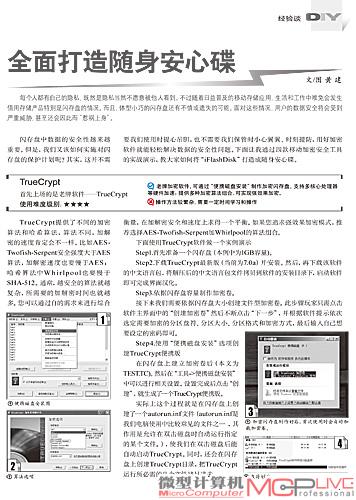 每个人都有自己的隐私,既然是隐私当然不愿意被他人看到。不过随着日益普及的移动存储应用,生活和工作中难免会发生借用存储产品特别是闪存盘的情况。而且,体型小巧的闪存盘还有不慎或遗失的可能。面对这些情况,用户的数据安全将会受到严重威胁,甚至还会因此而“惹祸上身”。
每个人都有自己的隐私,既然是隐私当然不愿意被他人看到。不过随着日益普及的移动存储应用,生活和工作中难免会发生借用存储产品特别是闪存盘的情况。而且,体型小巧的闪存盘还有不慎或遗失的可能。面对这些情况,用户的数据安全将会受到严重威胁,甚至还会因此而“惹祸上身”。
闪存盘中数据的安全性越来越重要。但是,我们又该如何实施对闪存盘的保护计划呢?其实,这并不需要我们使用时提心吊胆,也不需要我们保管时小心翼翼、时刻提防,用好加密软件就能轻松解决数据的安全性问题。下面让我通过四款移动加密安全工具的实战演示,教大家如何将“iFlashDisk”打造成随身安心碟。
TrueCrypt
首先上场的是老牌软件——TrueCrypt
使用难度级别:★★★★
TrueCrypt提供了不同的加密算法和哈希算法,算法不同,加解密的速度肯定会不一样。比如AESTwofish-Serpent安全强度大于AES算法,加解密速度也要慢于AES;哈希算法中Whirlpool也要慢于SHA-512。

图1 便携磁盘安装图
通常,越安全的算法就越复杂,所需要的加解密时间也就越多。您可以通过自的需求来进行综合衡量,在加解密安全和速度上求得一个平衡。如果您追求强效果加密模式,推荐选择AES-Twofish-Serpent加Whirlpool的算法组合。

图2 算法选项
下面使用TrueCrypt软件做一个实例演示
Step1.首先准备一个闪存盘(本例中为1GB容量)。
Step2.下载TrueCrypt新版(当前为7.0a)并安装。然后,再下载该软件的中文语言包,将解压后的中文语言包文件拷贝到软件的安装目录下,启动软件即可完成界面汉化。
Step3.依据闪存盘容量制作加密卷。
接下来我们需要依据闪存盘大小创建文件型加密卷。此步骤玩家只需点击软件主界面中的“创建加密卷”然后不断点击“下一步”,并根据软件提示依次选定需要加密的分区盘符、分区大小、分区格式和加密方式,后输入自己想要设定的密码即可。
Step4.使用“便携磁盘安装”选项创建TrueCrypt便携版
在闪存盘上建立加密卷后(本文为TEST.TC)。然后在“工具->便携磁盘安装”中可以进行相关设置。设置完成后点击“创建”,就生成了一个TrueCrypt便携版。

图3 加密闪存盘制作好后,首次使用时会自动加载加密卷。
实际上这个过程就是在闪存盘上创建了一个autorun.inf文件(autorun.inf是我们电脑使用中比较常见的文件之一 ,其作用是允许在双击磁盘时自动运行指定的某个文件。),使我们在双击磁盘后能自动启动TrueCrypt。同时,还会在闪存盘上创建TrueCrypt目录,把TrueCrypt运行所必需的几个文件拷贝进去。

图4 盘符划分
使用结束记得点击“全部卸载”,然后退出软件并在系统中“安全删除U盘硬件”。
凭借以上操作您就可以运用TrueCrypt很好的保护闪存盘中的数据。
![]() 老牌加密软件,可通过“便携磁盘安装”制作加密闪存盘,支持多核心处理器等硬件加速;提供多种加密算法组合,可实现强效果加密。
老牌加密软件,可通过“便携磁盘安装”制作加密闪存盘,支持多核心处理器等硬件加速;提供多种加密算法组合,可实现强效果加密。
![]() 操作方法较繁杂,需要一定时间学习和操作。
操作方法较繁杂,需要一定时间学习和操作。
北信源数据装甲
第二登场的是来自专业安全公司的“北信源数据装甲”
使用难度级别:★★
下面我们就用北信源数据装甲来完成一个安全闪存盘制作演示:
相对来说,北信源数据装甲显得人性化,两个保护分区和一个普通分区的设置规格已经赶上了不少专业的加密闪存盘。而且,软件的界面也很简单明了。

图5 制作安全闪存盘菜单向导,简单明了。
Step1:在闪存盘上安装并运行软件,打开“U盘管理工具”,点击“制作安全U盘向导”的开始按钮进行向导式的操作。

图6 保护分区进入方式截图
Step2:根据提示,一次定义普通分区大小;保护分区一的大小和密码;保护分区二的大小和密码。操作成功后,我们便能看到普通分区中的VRVPcDisk.exe应用程序。此时,除了自由操作普通分区,我们还可以运行VRVPcDisk.exe,然后通过设定的口令登录选定的保护分区,操作非常简便。
![]() 北信源数据装甲中提供了制作安全闪存盘的功能,它是由专业安全公司出品,安全闪存盘可以提供普通区和两个保护区(一个可用于工作,一个用于生活),普通区为任何人都能够访问的,而保护分区只有在您授权的情况下才能够使用,符合一般用户保密要求。
北信源数据装甲中提供了制作安全闪存盘的功能,它是由专业安全公司出品,安全闪存盘可以提供普通区和两个保护区(一个可用于工作,一个用于生活),普通区为任何人都能够访问的,而保护分区只有在您授权的情况下才能够使用,符合一般用户保密要求。
![]() 登录密码强度不够,建议使用字符、数字和符号的组合;自定义操作时有时会出现失败的情况。
登录密码强度不够,建议使用字符、数字和符号的组合;自定义操作时有时会出现失败的情况。
Androsa FileProtector移动版
操作方便的Androsa FileProtector移动版登场
使用难度级别:★★
实例演示
Step1:首先你需要下载新的Androsa FileProtector移动版本,并解压至移动设备中。同时,下载中文语言包以方便大家的使用。在这里需要特别说明一下,Androsa FileProtector的中文语言包并非解压后拷贝至安装文件夹即可,而是需要启动软件后,在主界面的“工具”菜单中的“语言”栏选项中进行调整。
Step2: Androsa FileProtector移动版软件支持“拖拽”操作,所以,将需要加密的文档或文件夹拖入软件工作区中,再选择“保护/恢复/创建SDX”菜单。此时,界面会弹出密码设定框,用户只需根据提示,设置好自己需要的密码后就能将选定的项目加密上锁,是不是非常简单?

图7 有专门的语言包添加选项,这和许多软件的“覆盖”法不太一样。

图8 由加密过程可见,软件生成的是受到密码保护的.afp文件。
另外,值得大家注意的是,使用Androsa FileProtector移动版软件默认加密上锁文件后,源文件会被删除,取而代之的是全新的后缀名为.afp的文件。若想打开它,你得输入正确的密码才行。若想解除保护功能,则需要将该文件拖入软件工作区解密,这也需要正确的输入用户密码。


图9和图10 辅助功能设置,对文件的加密特性做进一步加强或自定义加密习惯。
此外在对文件设置加密保护时,你也可以在“高级和安全”功能菜单中进行进一步设定。比如在加密完成后,是否仍要在相同路径下保留原始档案;删除文件时是否使用覆盖删除等(防止恢复)。
![]() Androsa FileProtector提供了拖曳式操作,非常简单;默认加密文件后,未加密前的源文件会被删除,防止出现泄密缺口。
Androsa FileProtector提供了拖曳式操作,非常简单;默认加密文件后,未加密前的源文件会被删除,防止出现泄密缺口。
![]() 加密后虽然文件后缀名改变,不过仍可通过文件名看出部分端倪。
加密后虽然文件后缀名改变,不过仍可通过文件名看出部分端倪。
SP Widget
后出场的是功能丰富的SP Widget
使用难度级别:★
虽然SP Widget是个专用软件,但是凭借其明了的界面、丰富的功能(不仅有文件加密功能,还有文件备份、收藏夹备份、邮件备份等实用功能)让许多非Silicon Power用户眼红。在此,笔者告诉大家,其实您不必眼红,通过下文笔者介绍的小技巧进行软“破解”操作后,你一样可以拥有易用又强大的SP Widget:

图11 简洁明了的导航菜单
Step1:要想破解,就要弄清楚SP Widget只认Silicon Power移动产品的原理。闪存盘厂家一般会通过闪存盘中的SCSI和USB信息来判定是否是自家产品,以此决定软件的运行与否。其中,SCSI客户信息是指:用户可自定义客户(品牌)名字,长8个字符(中英文皆可)。SCSI产品信息是指:用户可自定义产品(正在使用的闪存盘)名称,长16个字符(中英文皆可)。USB客户信息、USB产品信息分别对应SCSI客户信息、SCSI产品信息。要想让软件运行,我们就要让软件识别到客户信息为“Silicon”,产品信息为“Power”。那么,目标很明确,我们要修改手中闪存盘的对应信息。

图12 修改SCSI和USB设置
Step2:目标清楚之后,我们需要找到与自己闪存盘对应的量产来工具修改“设置”栏中的SCSI和USB 的信息(见下图红框处)。关于如何寻找相应的量产工具,和如何使用量产工具,请参考《“夏利”能变“法拉利”》一文。此时,需在“客户信息”和“产品信息”栏中分别填上“Silicon”和“Power”,序列号选项好选择随机设定,避免编号冲突或非法的麻烦。

图13 选取需要加密的文件夹
Step3:将SP Widget软件解压后,拷入闪存盘中并执行。如果我们的修改成功,在短暂找寻设备后,厂家标识就能正常匹配,SP Widget就能成功运行。
Step4:后就该进入我们的重点——介绍其中涉及数据安全的“加密”功能。其实,在成功破解后,相信界面清晰的SP Widget软件不会对我们的玩家造成多大难度。只需按照菜单提示,进行逐步选项操作就行了。
值得注意的是,提示加密成功后,原始数据就会被存储到闪存盘中加密保护起来。但是,并不会自动删除源文件夹下的原始数据,笔者建议对原始文件做粉碎处理(普通删除操作会被轻易恢复)。下次一旦需要再次查看数据内容时,只需插入闪存盘执行解密操作,即可将文件夹内容恢复至原始位置,使用起来还是相当方便的。
![]() 提供七种功能,加密仅是其中之一;提供明了的图形操作界面,加密操作简单。
提供七种功能,加密仅是其中之一;提供明了的图形操作界面,加密操作简单。
![]() 是Silicon Power(广颖电通)移动产品专属的应用软件,非通用软件。
是Silicon Power(广颖电通)移动产品专属的应用软件,非通用软件。
结语:
除了以上介绍的四款移动加密工具外,其他功能类似的安全工具还有不少。笔者也只是希望借助本文的“抛砖引玉”,让大家本树立起更强的数据加密安全意识。同时,也希望借此帮助大家减少。毕竟用什么工具只是一个手段,强烈的数据保护意识,才是避免重要数据丢失的关键。良好的习惯、意识,再加上勤思考勤动手的DIY精神,这些数据才会有相对的安全,您说对吧?
本文相关下载
软件名称:Androsa FileProtector移动版软件
软件大小:1.89MB
下载链接:http://www.mcplive.cn/download/Androsa-FileProtector_1.4.4.zip
软件名称:Androsa FileProtector移动版软件的中文语言包
软件大小:5.54KB
下载链接:http://www.mcplive.cn/download/Androsa-FileProtector_chinese-traditional.zip
软件名称:TrueCrypt软件
软件大小:2.60MB
下载链接:http://www.mcplive.cn/download/TrueCrypt-Setup-7.0a.rar
软件名称:TrueCrypt软件的中文语言包
软件大小:59.37KB
下载链接:http://www.mcplive.cn/download/langpack-zh-cn-1.0.0-for-truecrypt-7.0a.zip
软件名称:SP Widget软件
软件大小:8.08MB
下载链接:http://www.mcplive.cn/download/SP_Widget.rar
如果还想了解更多有关闪存盘的报道,请浏览以下文章:






